I din smartphone finns det flera olika alternativ för att hantera din e-post. Vi rekommenderar den inbyggda e-postklienten Mail för samtliga iOS-enheter (iPhone, iPad, …).
Manuell inställning
1. Gå in i dina inställningar och skrolla ner till Appar -> Mail -> E-postkonton (Beroende på när du senaste uppdaterade kan det också vara ”Inställningar -> Mail> Konton”.).
2. Välj ”Lägg till konto” och välj ”Annat” som kontotyp.
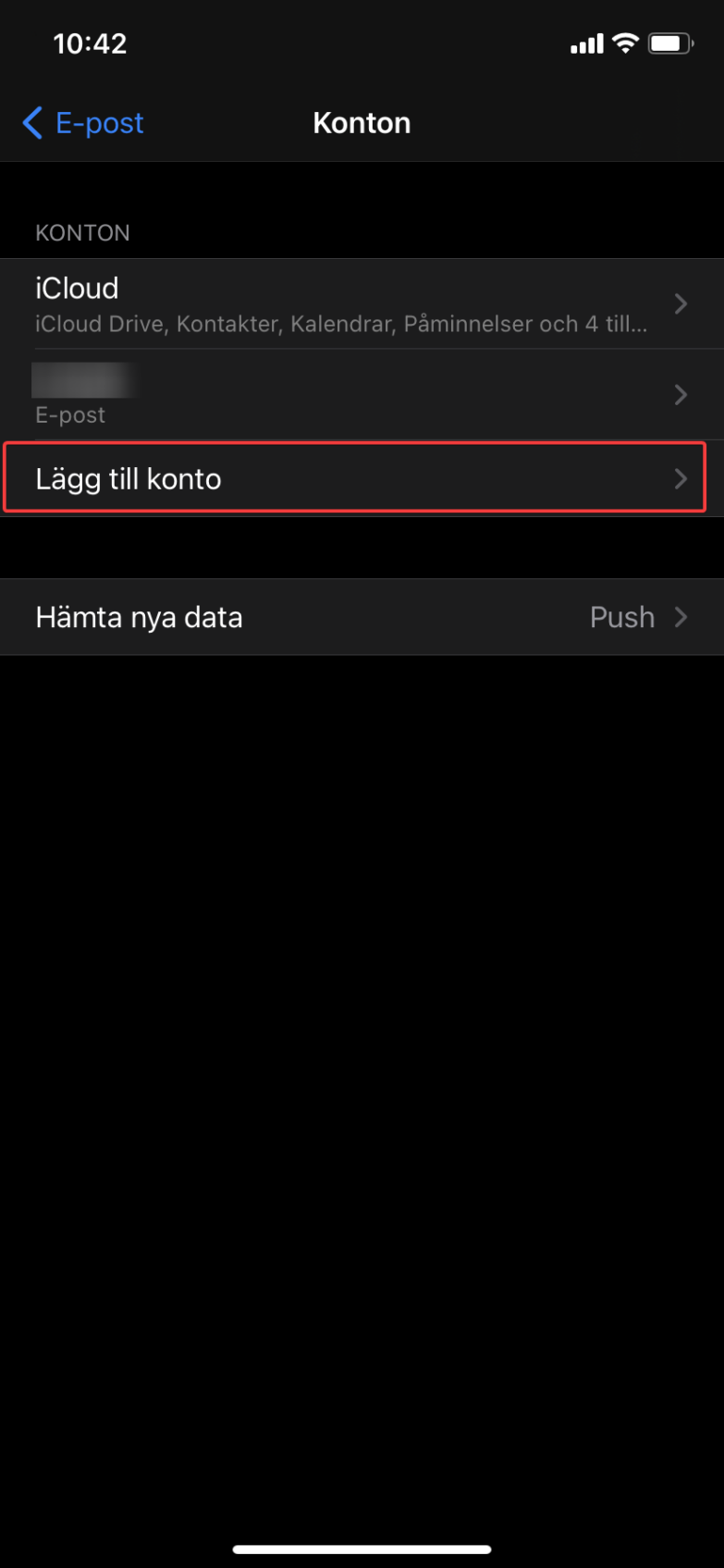
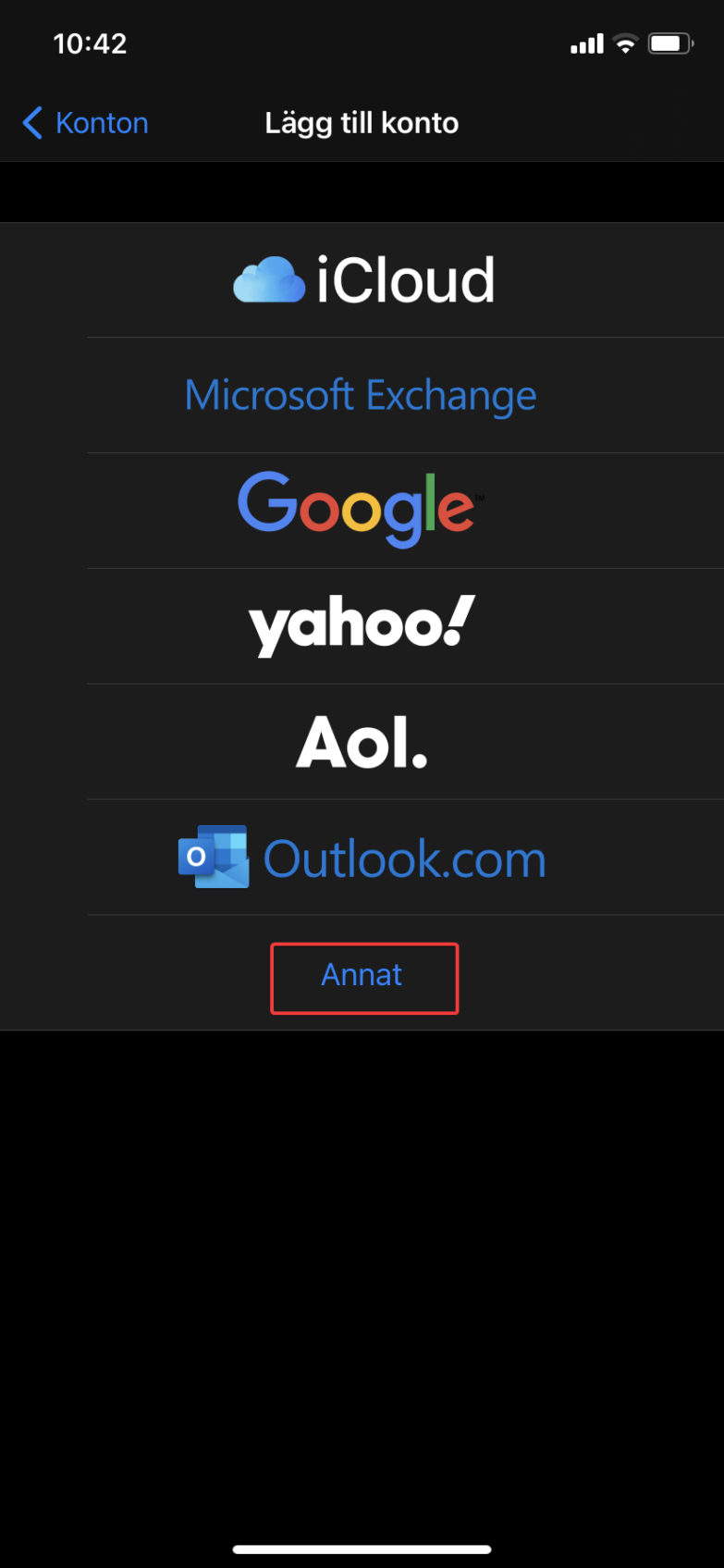
3. Klicka på översta alternativet ”Lägg till e-postkonto”.
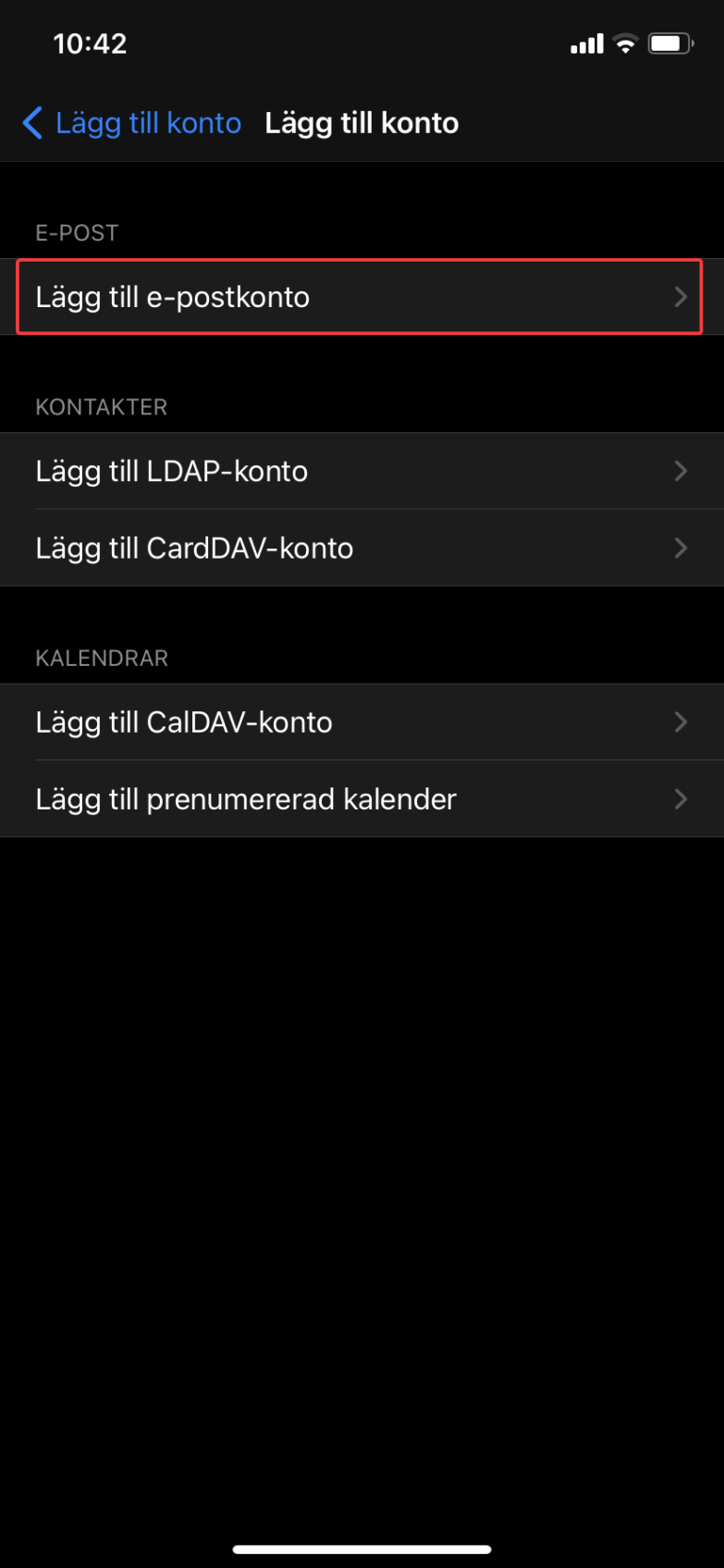
4. Ange ditt namn, e-postadress, lösenord och kontobeskrivning. Klicka på ”Nästa” för att fortsätta.
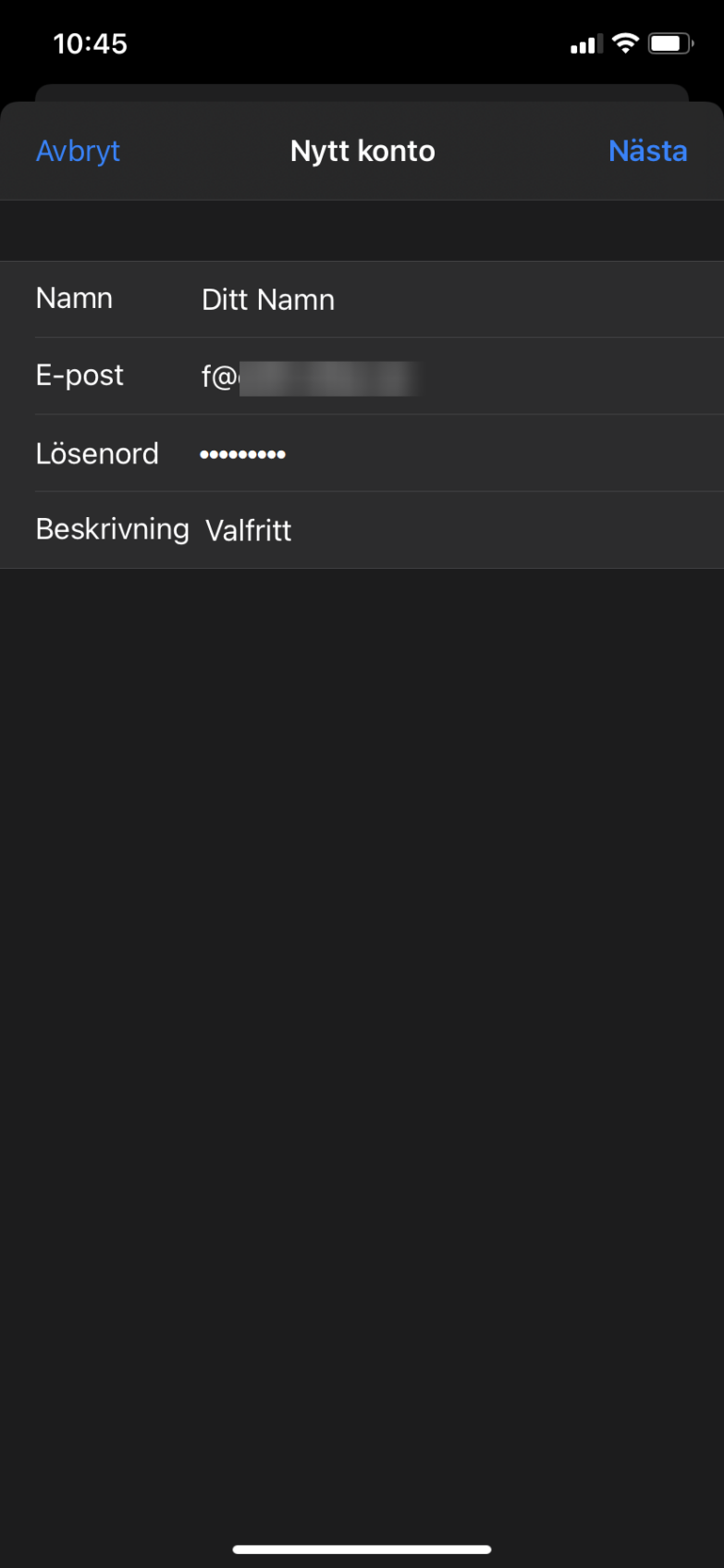
5. Välj en kontotyp: IMAP eller POP3. Vi rekommenderar att du väljer IMAP för att synkronisera din e-post mellan samtliga enheter där du har adressen inlagd. Detta är det säkra valet.
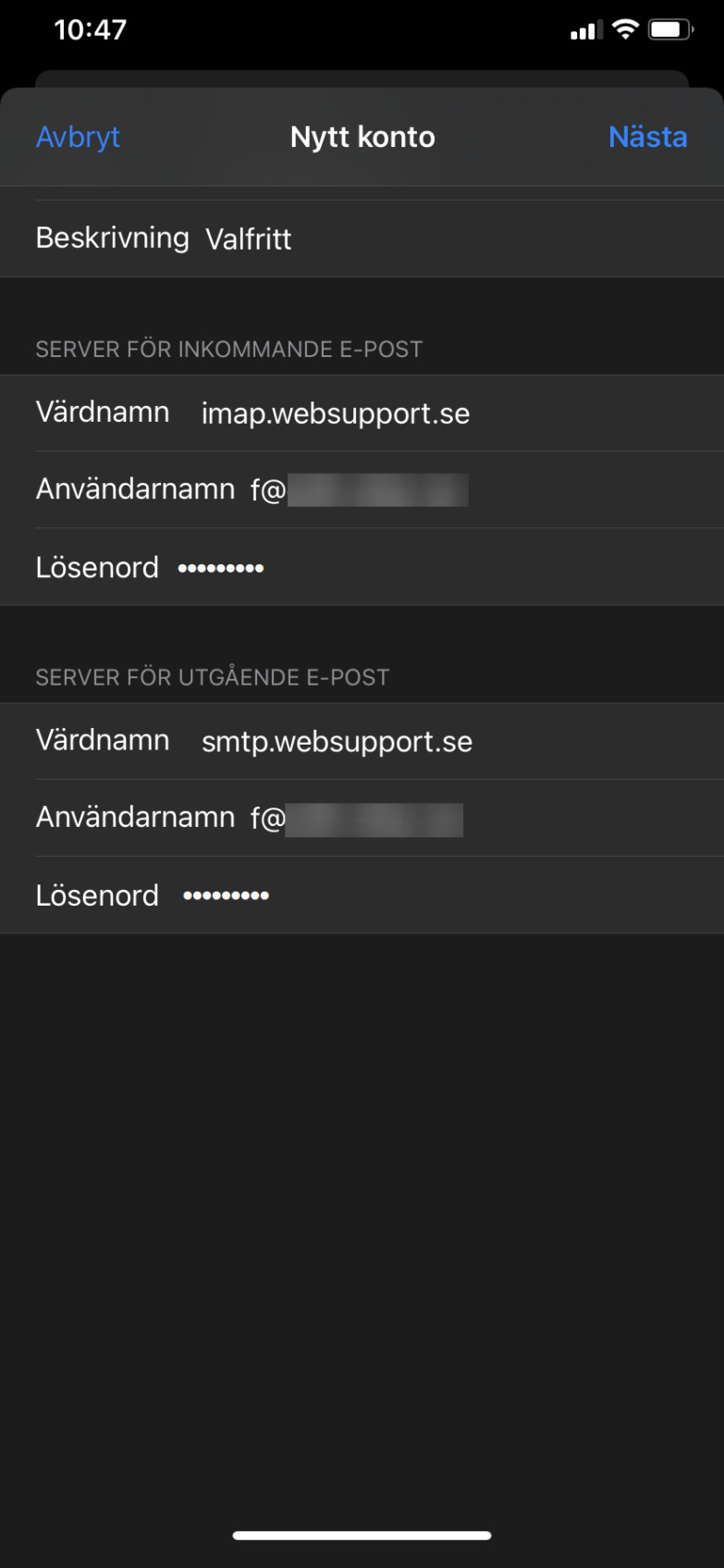
I inställningarna för inkommande server ställer du in. Dessa inställningar gäller för samtliga enheter där du lägger in din e-post.
- Värdnamn: imap.websupport.se
- Användarnamn: Din fullständiga e-postadress
- Lösenord: Lösenord för din e-postadress
Det står ”Frivilligt” vid användarnamn och lösenord för utgående inställningarna. De är dock obligatoriska för att kunna skicka e-post. Inställningarna för utgående e-postserver ställer du in:
- Host: smtp.websupport.se
- Användarnamn: Din fullständiga e-postadress
- Lösenord: Lösenord för din e-postadress
- Välj Nästa för att fortsätta
6. Välj vilka kataloger som ska synkroniseras från din inkorg. Klicka på Spara för att slutföra installationen.
